
Tartalomjegyzék:
- Szerző John Day [email protected].
- Public 2024-01-30 09:41.
- Utoljára módosítva 2025-06-01 06:09.
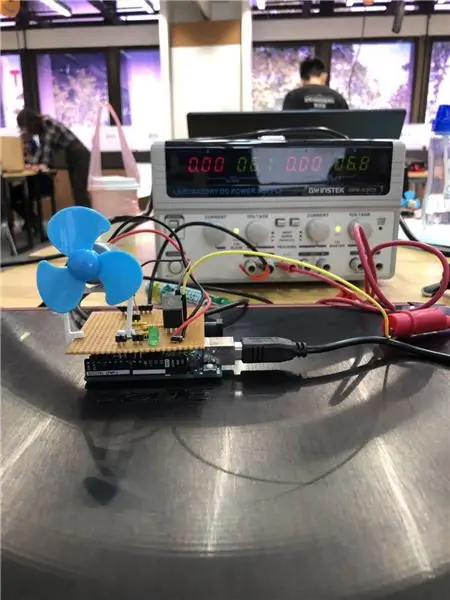
Egy olyan trópusi országban élni, mint Szingapúr, frusztráló egész nap izzadni, és közben a tanulásra vagy az ilyen fülledt környezetben végzett munkára kell összpontosítania. Annak érdekében, hogy a levegő áramoljon, és lehűtse magát, arra az ötletre jutottam, hogy a hőmérséklet -szabályozott ventilátor automatikusan bekapcsol, amikor a hőmérséklet eléri a 25 Celsius -fokot (ekkor a legtöbb ember melegedni kezd), és a ventilátor sebessége még növekszik is erős, 30 Celsius fokos szél.
Szükséges összetevők:
1. Egy Arduino Uno.
2. Egy hőmérséklet -érzékelő (TMP36, amely analóg kimenettel rendelkezik).
3. Egy TIP110 tranzisztor.
4. Egy 6 V -os egyenáramú motor ventilátorlapáttal.
5. Egy dióda (1N4007).
6. Egy LED.
7. Két ellenállás (220 ohm és 330 ohm)
8,6 V -os tápegység.
1. lépés: Hozzon létre egy vázlatot
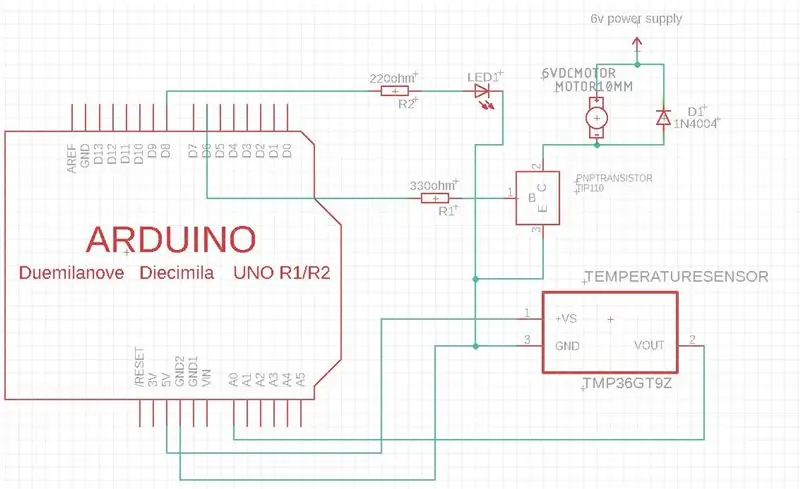

Itt található a vázlat, amelyet az Eagle segítségével készítettem ehhez a projekthez.
A hőmérséklet -érzékelő áramkör megadja az analóg bemenetet, amely alapján a motor be van kapcsolva, és változtatja a sebességét. Amint az a fenti csap elrendezésben látható, az 1 -es tűt csatlakoztatni kell a tápegységhez. Mivel a TMP36 jól működik 2,7-5,5 V feszültség alatt (az adatlap alapján), az Arduino kártyáról származó 5 V elegendő a hőmérséklet -érzékelő áramellátásához. A 2 -es tű az Arduino -ban lévő A0 tűs analóg feszültségértéket adja ki, amely lineárisan arányos a Celsius -fok hőmérsékletével. Míg a Pin3 az Arduino -i GND -hez van csatlakoztatva.
Az észlelt hőmérséklet alapján a PWM 6 tüske "különböző feszültséget" bocsát ki (a feszültséget a jel ismételt be- és kikapcsolásával érik el) a TIP110 tranzisztor bázisára. Az R1 az áram korlátozására szolgál, így nem haladja meg a maximális alapáramot (a TIP110 esetében 50mA az adatlap alapján.) Az Arduino 5V helyett 6V külső tápegységet használnak a motor táplálásához, mint nagy A motor által felvett áram tönkreteheti az Arduino -t. A tranzisztor itt is pufferként szolgál a motoráramkör elkülönítésére az Arduino -ból ugyanezen okból (megakadályozza, hogy a motor által húzott áram károsítsa az Arduino -t.). A motor különböző sebességgel forog különböző feszültségeken. A motorhoz csatlakoztatott diódának el kell oszlatnia a motor által generált indukált emf -et abban az időben, amikor be- és kikapcsoljuk a ventilátort, hogy megakadályozzuk a tranzisztor károsodását. (Az áram hirtelen változása visszaáramlást idéz elő, ami károsíthatja a tranzisztort.)
A 8 -as digitális tüske LED -hez van csatlakoztatva, amely akkor világít, amikor a ventilátor forog, az R2 ellenállás itt az áram korlátozására szolgál.
Megjegyzés*: Az áramkör minden összetevője azonos földeléssel rendelkezik, így van egy közös referenciapont.
2. lépés: Kódolás
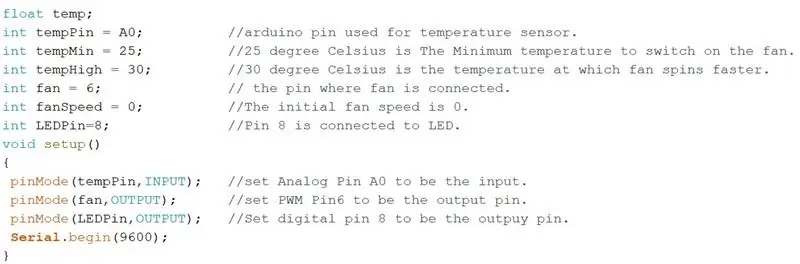
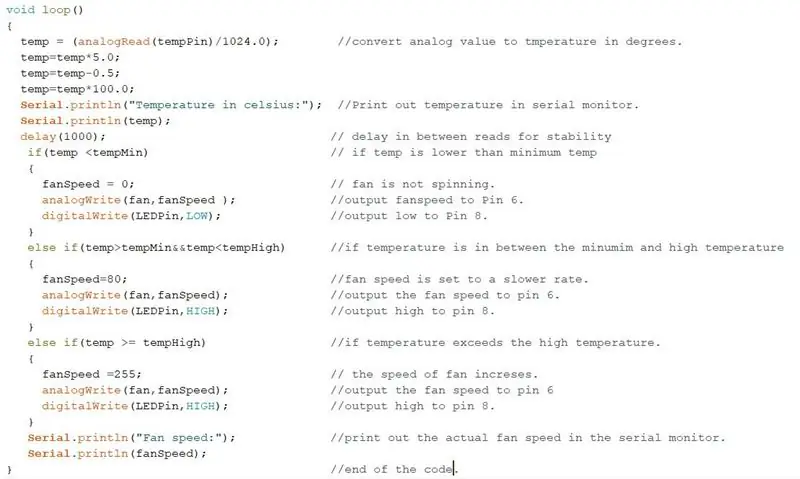
A kódolásom megjegyzései minden lépést elmagyaráztak, a következő a kiegészítő információk.
A kódolásom első része az összes változó és csap meghatározása (első fotó):
1. sor: A hőmérséklet lebegő, így pontosabb.
3. és 4. sor: A ventilátor bekapcsolásának minimális hőmérséklete testreszabható más értékekre, valamint a "tempHigh" értékre, amelyen a ventilátor gyorsabban forog.
5. sor: A ventilátor csapja lehet bármilyen PWM csap (11., 10., 9., 6., 5., 3. tű).
A kódolásom második része az egész áramkör vezérlése (második fotó):
3. és 4. sor: Az Arduino analóg-digitális átalakítója megkapja az analóg jel értékét az analogRead () -től, és 0-1023 (10 bites) értéket ad vissza. Annak érdekében, hogy a digitális értéket hővé alakítsuk, elosztjuk 1024 -gyel, és megszorozzuk 5 V -mal, hogy kiszámítsuk a hőmérséklet -érzékelőből származó digitális feszültséget.
5. vonal és 6. vonal: A TMP36 adatlapja szerint 0,5 V feszültségeltolással rendelkezik, így a 0,5 V -ot kivonják az eredeti digitális feszültségből, hogy megkapják a tényleges feszültségkimenetet. Végül megszorozzuk a tényleges feszültséget 100 -mal, mivel a TMP36 skálázási tényezője 10 mV/Celsius fok. (1/(10 mV/Celsius fok)) = 100 Celsius/V.
18-as és 24-es vonal: PWM Pin kimeneti feszültség 0-5V. Ezt a feszültséget a 0-255 közötti ciklus határozza meg, ahol 0 0% és 255 100%. Tehát a "80" és "255" itt a ventilátor sebessége.
3. lépés: Tesztelés és forrasztás

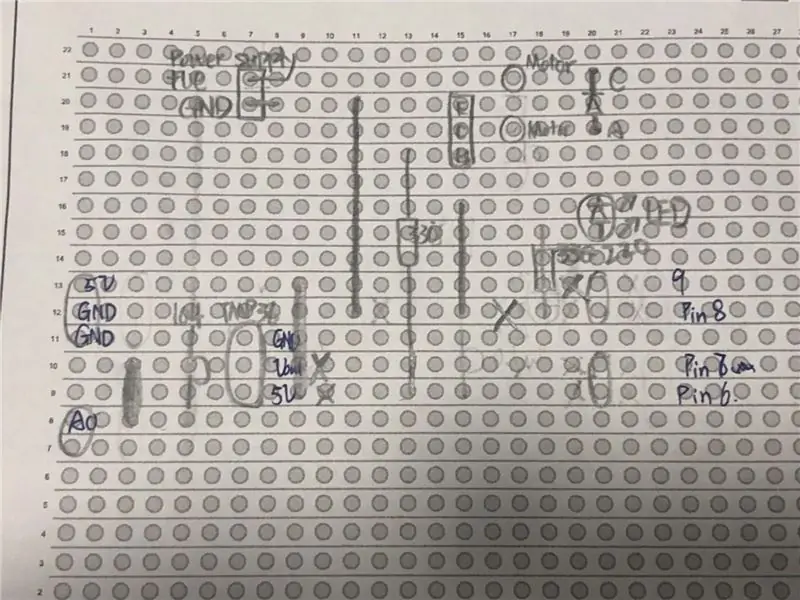

A vázlatrajz és a kódolás elkészítése után itt az ideje, hogy tesztelje az áramkört a kenyértáblán!
Csatlakoztassa az áramkört a vázlat szerint
Ebben a fázisban 9 V -os akkumulátort használtam, amely nem megfelelő 6 V egyenáramú motorhoz, de nem árt, ha rövid időre összekapcsoljuk őket. A tényleges prototípus során külső tápegységet használtam a motor 6V -os tápellátására. A tesztelés után az áramkör jól működik. Tehát itt az ideje, hogy forrasztani őket egy szalagpanelen!
Az áramkör forrasztása előtt…
Jó megrajzolni az áramkört egy Stripboard Layout Planning Sheet -en, hogy megtervezze, hová tegye az alkatrészeket, és hol fúrjon lyukakat. Tapasztalataim alapján könnyebb forrasztani, ha két forrasztás között oszlopot hagy.
Forrasztáskor…
Legyen óvatos a polaritású alkatrészekkel. Ebben az áramkörben ők lesznek a LED, amelynek hosszabb lába az anód és a dióda, amelynek szürke része a katód. Figyelembe kell venni a TIP110 tranzisztor és a TMP36 hőmérséklet -érzékelő érintkezőit is.
4. lépés: Demosztráció


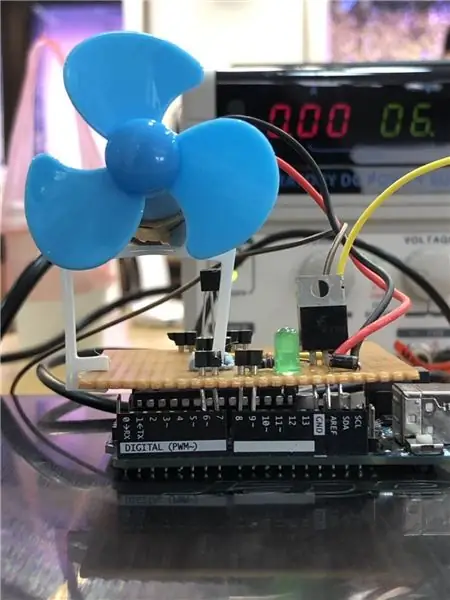


Annak érdekében, hogy az egész áramkör rendezett legyen, és ne legyen annyira rendetlen, a nőstény -hím fejléc segítségével a szalaglapot az Arduino -ra rakom, miközben az Arduino -i csaphoz csatlakozom. A ventilátor tartásához 3D -s ventilátortartót is nyomtatok, az stl fájl alább csatolva. A bemutató során a külső tápegységet használom, mivel a 9 V -os elem nem működik.
Az utolsó bemutató videó a fenti mellékletben található. Köszönjük a figyelmet!
Ajánlott:
Hőmérséklet leolvasása az LM35 hőmérséklet -érzékelő használatával Arduino Uno segítségével: 4 lépés

Hőmérséklet leolvasása az LM35 hőmérséklet -érzékelő használatával az Arduino Uno segítségével: Sziasztok, srácok, ebben az útmutatóban megtanuljuk, hogyan kell használni az LM35 -öt az Arduino -val. Az Lm35 egy hőmérséklet -érzékelő, amely -55 ° C és 150 ° C közötti hőmérséklet -értékeket képes leolvasni. Ez egy 3 kivezetésű eszköz, amely analóg feszültséget biztosít a hőmérséklettel arányosan. Hig
ESP8266 NodeMCU hozzáférési pont (AP) webszerverhez DT11 hőmérséklet -érzékelővel és nyomtatási hőmérséklet és páratartalom a böngészőben: 5 lépés

ESP8266 NodeMCU hozzáférési pont (AP) webszerverhez DT11 hőmérséklet -érzékelővel és nyomtatási hőmérséklet és páratartalom a böngészőben: Sziasztok srácok, a legtöbb projektben ESP8266 -ot használunk, és a legtöbb projektben ESP8266 -ot használunk webszerverként, így az adatok hozzáférhetők bármilyen eszköz wifi -n keresztül az ESP8266 által üzemeltetett webszerver elérésével, de az egyetlen probléma az, hogy működő útválasztóra van szükségünk
ESP32 NTP hőmérséklet szonda főzési hőmérő Steinhart-Hart korrekcióval és hőmérséklet riasztással: 7 lépés (képekkel)

ESP32 NTP hőmérséklet szonda főzési hőmérő Steinhart-Hart korrekcióval és hőmérséklet riasztással: Még mindig úton van egy "közelgő projekt" befejezéséhez, "ESP32 NTP hőmérséklet szonda főzési hőmérő Steinhart-Hart korrekcióval és hőmérséklet riasztással" egy utasítás, amely bemutatja, hogyan adhatok hozzá NTP hőmérséklet -szondát, piezo b
Hőmérséklet -érzékelő (LM35) interfész ATmega32 és LCD kijelzővel - Automata ventilátor vezérlés: 6 lépés

Hőmérséklet -érzékelő (LM35) interfész ATmega32 és LCD kijelzővel | Automatika Ventilátorvezérlés: Hőmérséklet -érzékelő (LM35) Összeköttetés ATmega32 és LCD kijelzővel
A ventilátor automatizálása a MESH hőmérséklet -érzékelő használatával: 4 lépés (képekkel)

Ventilátor automatizálása a MESH hőmérséklet -érzékelő használatával: Eleged van a ventilátor " Be " és " Ki "? Mi van, ha a ventilátor automatikus és testreszabható a kedvenc hőmérsékleti beállításai alapján? Automatikus ventilátort építettünk a MESH Temperature & Páratartalom, Wemo és
